Rumah >Tutorial sistem >Siri Windows >Apa yang perlu dilakukan tentang tanda seru pada peranti PCI dalam sistem Win10? Analisis masalah tanda seru peranti pci dalam sistem win10
Apa yang perlu dilakukan tentang tanda seru pada peranti PCI dalam sistem Win10? Analisis masalah tanda seru peranti pci dalam sistem win10
- 王林ke hadapan
- 2024-03-15 21:46:321441semak imbas
Editor PHP Xinyi akan menjawab soalan tanda seru peranti PCI dalam sistem win10. Apabila anda melihat peranti PCI dengan tanda seru dalam Pengurus Peranti, ini mungkin bermakna ralat pemacu, kegagalan peranti atau konflik sumber. Artikel ini akan memberi anda analisis terperinci tentang penyelesaian kepada masalah tanda seru pada peranti PCI dalam sistem Win10, membantu anda menyelesaikan masalah ini dengan cepat.
Analisis masalah tanda seru peranti PCI dalam sistem win10
1 Pada masa ini, anda boleh mencari dan memasang perisian pemasangan pemacu di Baidu dalam talian, seperti "Driver Wizard", "Master Lu" dan. perisian lain. Gunakan perisian untuk memasang pemacu secara automatik. Ambil "Master Lu" sebagai contoh Selepas memasang dan menjalankan Master Lu, klik butang "Driver Detection" pada antara muka utama.
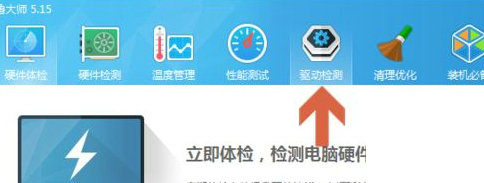
2. Selepas pengesanan perisian, peranti yang ditemui yang perlu dipasang pemandu akan muncul.
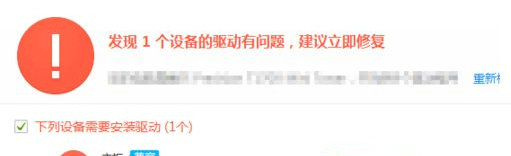
3 Pada masa ini, anda boleh mengklik butang "Pasang" di sebelah kanan peranti yang sepadan, dan perisian akan memuat turun dan memasang pemacu yang sepadan secara automatik. Jika anda mendapati berbilang peranti perlu memasang pemacu, anda juga boleh mengklik butang "Pemasangan satu klik". Selepas pemasangan, anda biasanya perlu memulakan semula komputer anda.
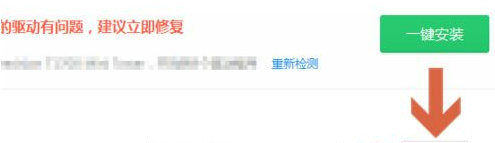
4. Selepas memulakan semula komputer, peranti "PCI Simple Communication Controller" dengan tanda seru kuning tidak lagi muncul dalam pengurusan peranti komputer.
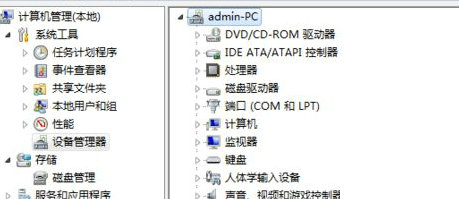
5. Terdapat peranti tambahan yang dikesan oleh Master Lu dalam senarai peranti sistem. Ia menunjukkan bahawa selepas memasang pemacu, komputer mengenali peranti dengan betul. "Pengawal Komunikasi Mudah PCI" asal hanyalah nama umum untuk peralatan jenis ini.
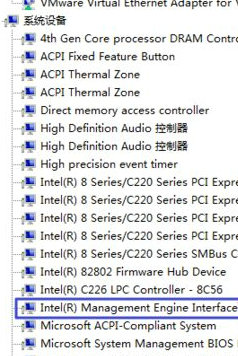
6. Jika anda berminat, anda boleh klik kanan pada peranti. Kemudian gunakan butang kiri tetikus untuk mengklik butang "Properties" dalam menu pop timbul. Lihat butiran peranti ini.
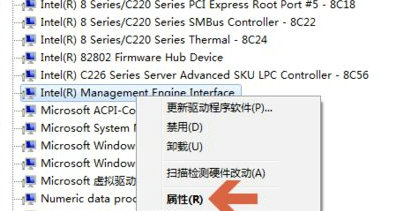
7 Ia boleh dilihat dari sifat peranti bahawa peranti itu terletak betul-betul pada bas PCI.
Atas ialah kandungan terperinci Apa yang perlu dilakukan tentang tanda seru pada peranti PCI dalam sistem Win10? Analisis masalah tanda seru peranti pci dalam sistem win10. Untuk maklumat lanjut, sila ikut artikel berkaitan lain di laman web China PHP!

